首页 / 教程
Win10 1803更新了什么?史上最全的1803更新内容汇总
2022-11-01 00:07:00
win10 1803是在2018年4月30日更新推送的Win10重大版本更新。距离现在已有两年的时间,那么小编为什么要说它呢?其实这个版本上线了众多内容,作为考究党之一,自然要了解各版本之间的不同。下面小编就跟大家分享一下Win10 1803版本的更新内容。
1、初级Aero毛玻璃以及新增“高级图形设置”
Win10 1803界面开始美化,打开设置界面,有点Aero毛玻璃半透明的效果,但是效果还不明显。多显卡设备这几年开始有泛滥之嫌,究其原因还是CPU内置核显的大量普及。虽然对于台式机用户来说,多显卡所带来的心理震撼远不如实际震撼大,但对于笔记本用户来讲,却是一个非常不错的方案。
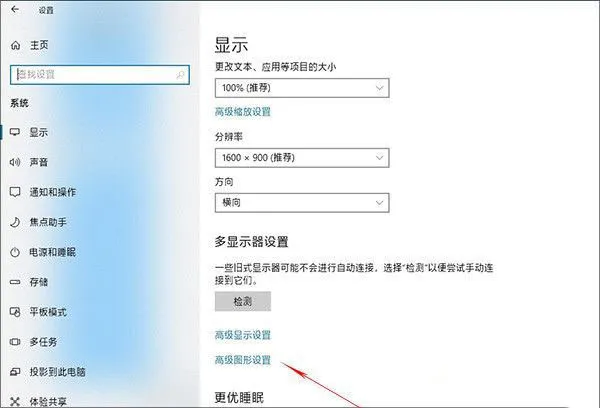
在新版Win10中,微软为多显卡用户引入了一个全新选项,允许用户自行指定每个GPU的负责范围。举个例子,当你去玩一个游戏时,自然希望独立显卡能充当渲染的主角,毕竟特效和流畅度才是此刻最应该关心的一件事,这个选项可以让你的PC火力全开!而看视频或者图片,就用不着太多显卡支持了,这时使用集成显卡则是更好的选择。
在Win10 Build 17101中,你可以通过“设置”→“系统”→“显示”,找到“高级图形设置”模块。默认情况下,操作系统会根据内置的规则为每一组应用选择适合的显卡(这很像是双核显示器的切换策略)。当然你也可以将“经典应用”修改成“通用应用”,来手动修改指定应用的GPU模块。其中“节能GPU”通常是指内置显卡,而“高性能GPU”则为独立显卡。
注:由于笔者电脑只有一组显卡,这才出现“节能”“高性能”显示一致的情况,正常情况下系统是可以正确区分的。
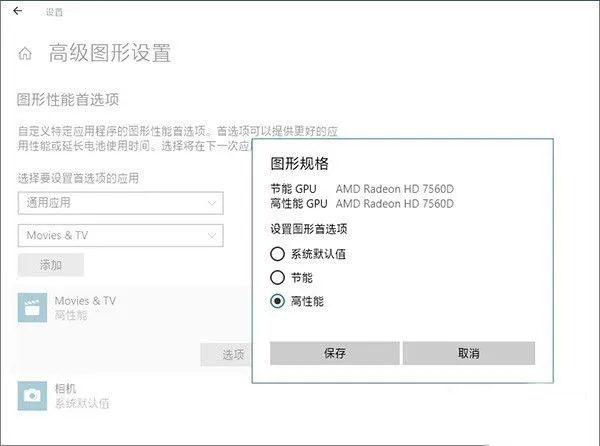
2、Edge浏览器新增去广告功能
在新版Win10 Build 17101中,微软专门为打印模块增加了一项“Clutter-free Printing”开关,用以快速去除打印文稿中各类动画及广告。

从测试结果看,新版Edge的这项去广告打印很是不错,能够很好地识别各类网页广告并加以清除。同时文字也被系统重新排版,看起来更像是一份标准的文件。
最新内容
| 手机 |
相关内容

windows10中设置 【Windows10中设
windows10中设置 【Windows10中设置用户账户的方法】,设置,方法,用户账户,点击,控制面板,界面,Win10下设置切换输入法需要打开电脑
windows10字体大 【windows10字体
windows10字体大 【windows10字体大小怎么设置成黑体】,字体大小,显示,选择,字体大,黑体,点击,1用于自定义设置项目,我们在这里可以
wps中word多项选择 | 在word文档里
wps中word多项选择 【在word文档里,设置多项选择的按钮】,选择,文档,按钮,教程,自定义,怎么设置,1.在word文档里,怎么设置多项选择
设置wps每个单元格筛选 | wps设置
设置wps每个单元格筛选 【wps设置筛选条件】,筛选,筛选条件,设置,怎么设置,表格,单元格,1.wps怎么设置筛选条件设置wps筛选条件具体
wps缩小字体左右间距 | wps设置字
wps缩小字体左右间距 【wps设置字体大小间距】,字间距,字体大小,调节,字体,教程,怎么设置,1.wps怎么设置字体大小间距首先在电脑上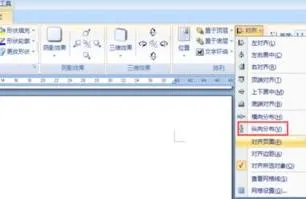
wps间隔列设置一种颜色 | wps表格
wps间隔列设置一种颜色 【wps表格隔行变色】,颜色,表格,隔行变色,隔行,设置,显示,1.wps表格如何隔行变色wps表格隔行变色的步骤如下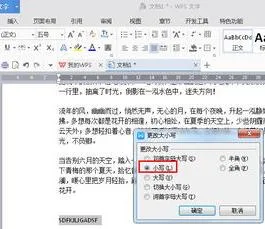
给wps设置大小写公式 | wps中把公
给wps设置大小写公式 【wps中把公式改成和正文一样大的字体】,公式,正文,设置,样大,字体,怎么设置,1.wps中如何把公式改成和正文一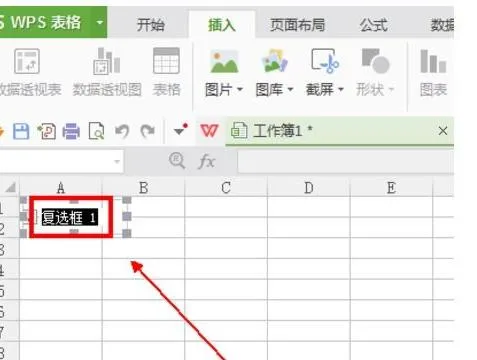
wps设置复选框并打钩 | wps在方框
wps设置复选框并打钩 【wps在方框里打钩】,方框里打钩,复选框,设置,制作,添加,怎么在,1.wps怎么在方框里打钩1、打开word文档以插入











